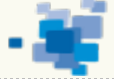eCognition Developer是一个强大的基于对象的图像分析开发环境。它在地球科学中用于开发用于自动分析遥感数据的规则集(或 eCognition Architect 的应用程序)。还可安装多个程序,Trimble eCognition Essentials和Trimble eCognition Oil Palm Application!eCognition Essentials 是一款新软件,供遥感用户使用卫星图像以及时且经济实惠的方式将图像数据转换为情报。它旨在解决卫星图像分析任务,而无需参与 eCognition 开发平台中实施的复杂规则集开发。 在 eCognition 中实现的复杂而精密的图像分析例程被封装在一个易于使用的工具中,该工具旨在引导用户完成半自动化的分析工作流程。eCognition Oil Palm Application 是一种新的解决方案,供油棕种植园经营者及时将 UAS 数据转化为智能,并以经济实惠的方式做出更好的决策。它旨在检测单棵树,分析它们的大小、健康状况和密度。 eCognition Oil Palm Application 中实现的复杂而精密的检测和分析例程被封装在一个易于使用的工具中,该工具旨在引导用户完成半自动化的分析工作流程。借助 Trimble 的 eCognition 油棕应用程序,油棕种植园经营者可以生成有关其种植园中每棵树的信息,这对于了解当前的现场情况并采取适当的行动以最大限度地提高产量至关重要。该软件使用户能够直接在办公桌上高效地执行此任务。eCognition Oil Palm Application 的分析基于 UAS 数据:正射镶嵌图像(RGB 或 CIR)以及高程 (DSM) 以及地形 (DTM) 数据(如果有)。地块上的 GIS 信息(称为“块”)可以在应用程序中使用或手动插入,以限制对感兴趣区域 (AOI) 的分析。导出的结果由 GIS 图层组成,其中包含更新的地块信息、参考信息和带有属性的棕榈树地图。
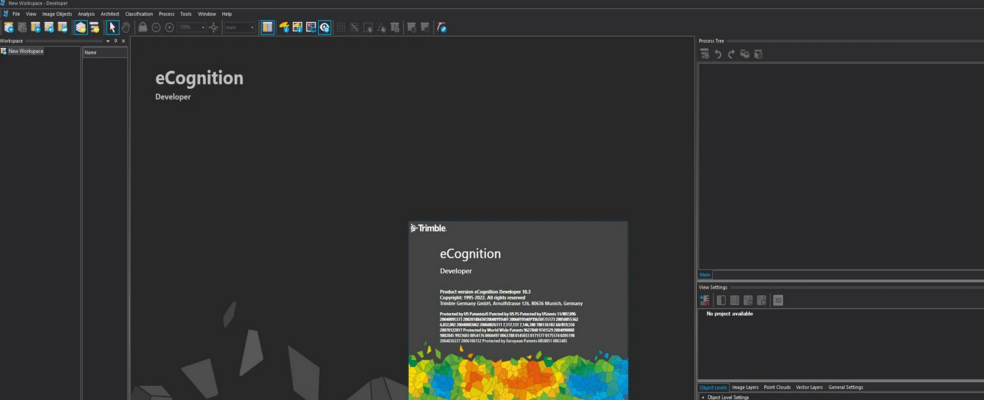
安装激活教程
1、在本站下载并解压,如图所示
2、安装程序,勾选我接受许可证协议条款
3、跳过许可证设置,稍后设置选项
4、安装目录设置
5、安装完成,如图所示,将对应的patched中的文件复制到安装目录中,替换
C:\Program Files\Trimble\eCognition Developer 9.5\bin\
C:\Program Files\Trimble\eCognition Developer 9.5\bin\plugins
6、复制.\LICENSE\floating.lic 到这个文件夹
C:\Program Files\Trimble\eCognition Developer 9.5\bin\lic
功能特色
1、建筑分析解决方案
eCognition技术不是孤立地检查图像像素,而是在上下文中检查。它迭代地构建图片,将像素组识别为对象。就像人类的思维一样,它使用对象的颜色、形状、纹理、形状和大小,以及它们的上下文和关系,得出与经验丰富的分析师相同的结论。
为了构建分析解决方案,可以灵活组合图像解释步骤,如对象创建(分割)、对象分类(基于知识、模糊逻辑、机器学习)、对象检测(模板匹配)和对象修改(融合、平滑、正交化,简化)到一个规则集甚至一个新的应用程序(带有UI的规则集)来解决分析问题。
结果是一种将思维模型(为什么人类解释器可以看到地理空间数据中的对象、变化或特征)转换为计算机可理解代码(规则集)或个人/定制应用程序的独特方法。
2、利用数据协同效应
eCognition可以融合各种地理空间数据,例如光谱图像数据、来自点云的3D结构数据和来自GIS矢量的空间/专题数据。
eCognition与GIS的接近性,它在分析中链接和融合可用数据的能力——结合将结果直接导出到GIS图层——帮助eCognition用户取得出色的结果。
3、高效的工作流程
eCognition Suite提供三种不同的组件,可单独使用或组合使用,以解决最具挑战性的全自动和半自动化生产任务
l eCognition Developer是基于对象的图像分析的开发环境。它用于地理空间行业为eCognition Architect开发规则集或应用程序,以自动分析地理空间数据。
l eCognition Architect使植被测绘专家、城市规划师或林务员等非技术专业人士能够利用eCognition技术。用户可以轻松配置、校准和执行在eCognition Developer中创建的分析应用程序(规则集与UI相结合)。
l eCognition Server软件为基于规则集或应用程序的分析作业的批处理和并行执行提供了强大的处理环境。
使用帮助
1、识别形状
作为eCognition图像分析的介绍,我们将分析一个非常简单的图像。该示例非常简陋,但将为您提供工作环境的概述。关键概念是图像对象的分割和分类;此外,它还将让您熟悉整理规则集的机制。
从我们的网站http://community.ecognition.com/home/copy_of_an-introductory-tutorial下载图像shape.tif,然后通过文件>新建项目打开它。当您按下Save或Save As时,eCognition Developer将使用此图像创建一个项目(将创建一个扩展名为.dpr的附加文件)并出现Create Project对话框。将新项目命名为“形状识别”,保持默认设置并按确定。
当然,shapes.tif是光栅图像,要开始任何有意义的分析,我们必须指示软件将元素识别为对象;完成此操作后,我们可以添加更多级别的分类。在eCognition软件中,这些指令称为规则集,它们被写入并显示在Process Tree窗口中。
2、将图像划分为基本对象
任何分析的第一步都是软件将图像划分为定义的区域——这称为分割并创建未定义的对象。根据定义,这些对象将相对粗糙,但我们可以稍后通过进一步的规则集来完善它们。最好创建相当大的对象,因为较小的数字更容易使用。
在Process Tree窗口中单击鼠标右键,然后从右键单击菜单中选择Append New。出现“编辑进程”对话框。在名称字段中,输入“创建对象并删除背景”。按确定。
提示:在“编辑进程”框中,您可以选择立即运行进程(按Execute)或将其保存到Process Tree窗口以供以后执行(按OK)。
在Process Tree窗口中,右键单击此新规则并选择Insert Child。在算法下拉框中,选择多分辨率分割。在现在出现在对话框右侧的分段设置中,将Scale Parameter更改为50。按Execute。
图像现在分解为大区域。当您现在单击图像的某些部分时,您会看到——因为我们的初始图像非常清晰——软件已经相当准确地隔离了形状。它还从白色背景中创建了几个大型对象。
此操作说明了eCognition Developer中的父子概念。可以继续使用Append New来添加越来越多的规则,但是当您希望一系列流程创建特定结果时,最好将相关规则分组在一个容器(父流程)中。您可以通过使用插入子命令将兄弟进程添加到父进程来实现此目的。
3、识别背景
背景的明显属性是它非常均匀,并且就颜色而言,与其中的形状不同。
在eCognition Developer中,您可以从大量的形状、纹理和颜色变量中进行选择,以便对特定对象或对象组进行分类。在这种情况下,我们将使用亮度功能,因为背景比形状要亮得多。
您可以使用“特征视图”窗口对这些属性进行测量。Feature View窗口本质上允许您测试算法并更改其参数;双击感兴趣的特征,然后将鼠标指向对象以查看它为您提供的数值。该值显示在图像对象信息窗口中。然后,您可以使用此信息来创建规则。
提示:从功能视图树运行算法和更改值不会影响项目文件或任何规则集中的任何图像设置。尝试不同的设置和算法是安全的。
4、编写规则集
从特征视图树中,选择对象特征>图层值>平均值,然后双击亮度标签。亮度值现在出现在图像对象信息窗口中。单击我们的新对象图元现在会给出一个亮度值,这些值都在254的范围内。相反,形状的亮度值要低得多(在80到100之间)。因此,例如,我们现在可以做的是将任何亮度值超过250的东西定义为背景。
右键单击您刚刚创建的同级(’200[shape:0.1…’过程)并选择Append New-这将在同一级别创建一个新规则。(一旦我们分离出背景,我们将把这些碎片粘在一起并赋予它“背景”的值。)
在算法下拉框中,选择分配类。我们需要通过按下Condition旁边的值列中的省略号(…)来输入刚刚确定的亮度属性,这将启动Edit Condition窗口。转到Value 1字段,选择From Feature…然后选择Object Features>Layer Values>Mean并双击Brightness。我们可以将背景定义为亮度超过230的任何内容,因此选择“大于”按钮(>)并在值2字段中输入230。按确定。
最后要做的是对我们的新标准进行分类。在Edit Process窗口右侧的Algorithm Parameters的Use Class参数中,覆盖“unclassified”,输入“Background”并回车。将出现Class Description框,您可以在其中将颜色更改为白色。按OK关闭该框,然后在Edit Process对话框中按Execute。
提示:在这个阶段,在编写规则集时很容易漏掉一个函数。根据本节末尾的“进程树”窗口的屏幕截图检查规则的结构和内容。
结果,当您将鼠标指向白色区域时,我们刚刚创建的背景分类出现在光标下方。此外,“背景”现在出现在屏幕右上角的“类层次结构”窗口中。非背景对象(所有形状)的分类为“未分类”。
5、加入背景片段
由于我们现在有几块具有“背景”分类的背景,我们可以将所有块合并为一个对象。
再次,右键单击进程树中的最后一个规则集并选择追加新,以在“创建对象并删除背景”父进程中创建第三条规则。
在算法下拉框中,选择合并区域。在启动“编辑分类过滤器”框的“类过滤器”参数中,选择“背景”——我们想要合并背景对象,以便以后可以细分剩余的对象(形状)。按OK关闭该框,然后按Execute。背景现在是单个对象。
提示:要查看图像中图像对象的分类,您必须选择水平工具栏上的查看分类按钮。将光标悬停在对象上时会显示分类。
6、形状及其属性
圆的一些性质:
与面积相关的小周长
恒定曲率
没有直边
正方形的一些性质:
长宽比为1:1
所有边的长度相等
星星的一些属性:
与区域相比,边界相对较长
没有弯曲的边缘
7、隔离圈子
eCognition Developer有一个称为Elliptic Fit的内置算法;它基本上测量一个对象与相似区域的椭圆的拟合程度。椭圆拟合也可以在特征视图中找到,可以通过选择对象特征>几何>形状,然后双击椭圆拟合来找到。当然,一个完美的圆的椭圆拟合为1(最大值),所以——至少在这个例子中——我们真的不需要检查这个。但是您可能还是想练习使用功能视图。
为了隔离圈子,我们需要建立一个新规则。我们希望此规则与我们的第一个“创建对象…”规则集处于同一层次,最简单的方法是右键单击“创建对象”规则集并选择追加新,这将创建一个在同一级别处理。将此过程称为“定义和隔离圈子”。
要添加规则,请右键单击新进程并选择插入子进程。在算法下拉框中,选择分配类。单击条件并转到值1字段。选择From Feature并使用前面描述的路径导航到Elliptic Fit特征。为了允许一点图像质量下降,我们将把一个圆定义为任何值超过0.95的东西,因此您应该使用“大于”符号作为运算符并在值2字段中输入值0.95。按确定。
回到Edit Process窗口,我们将为分类命名。将Use Class中的’unclassified’值替换为’Circle’,按Enter并为其分配您选择的颜色。按确定。最后,在Edit Process窗口中,按Execute运行该进程。现在类层次结构中有一个“圆形”分类,将光标放在圆形上将显示新分类。
8、隔离正方形
我们还可以使用一种方便的算法来识别正方形;矩形拟合值(对于正方形,当然是一)。
该方法与圆的方法相同——创建一个新的父类并将其命名为“定义和隔离正方形”当您创建子类时,您将能够通过转到对象特征>几何>形状>找到算法长方形。将范围设置为“=1”并将其分配给一个新类(“Square”)。
9、隔离星星
您可以使用一些标准来识别星星,但由于我们使用该软件来分离和分类正方形、圆形和星星,我们可以务实——在定义背景、圆形和正方形之后,星星是唯一剩下的物体。所以剩下要做的就是将任何“未分类”的东西归类为明星。
只需设置一个名为“定义和隔离星”的父级,选择分配类,在类过滤器中选择“未分类”,并在使用类中为其指定值“星”。